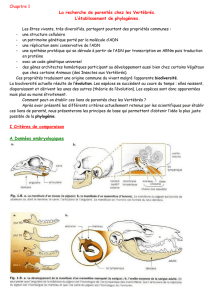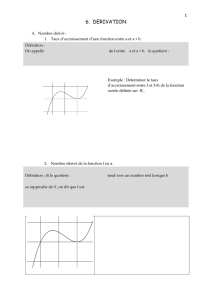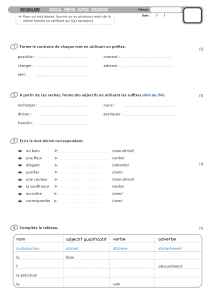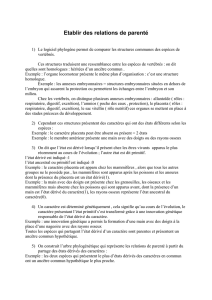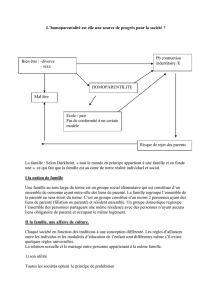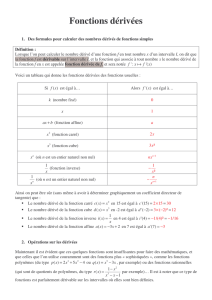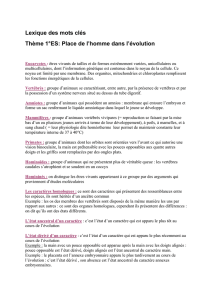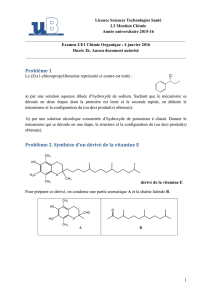12parenté1
publicité
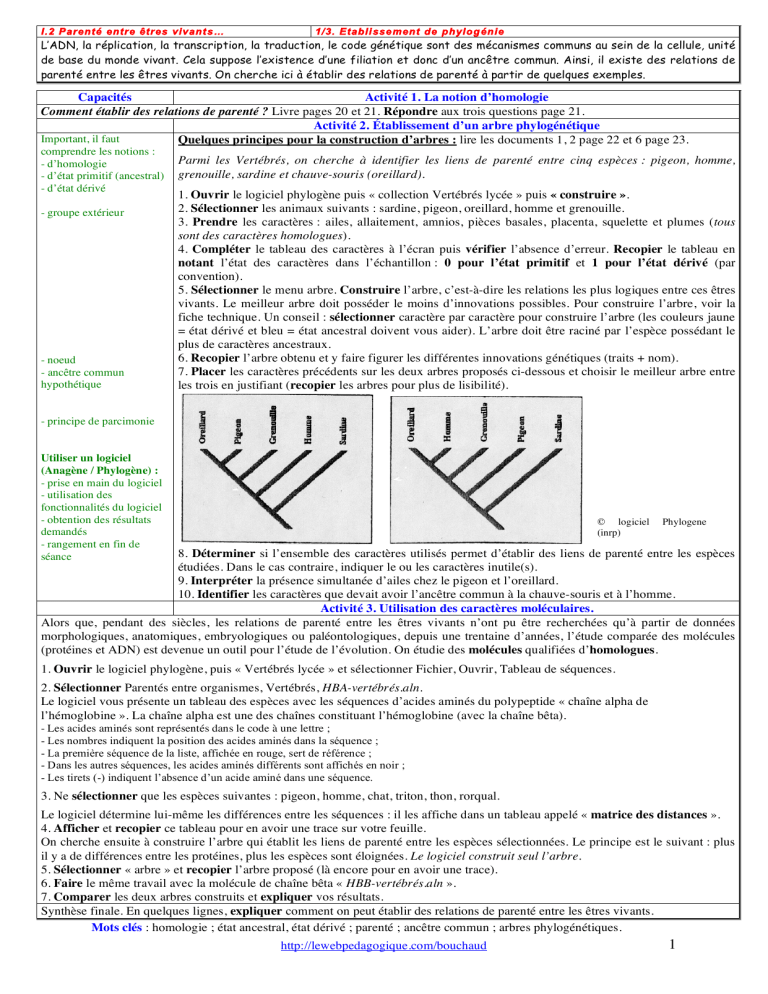
I.2 Parenté entre êtres vivant s… 1/3. Etabli sse ment de phylog énie L’ADN, la réplication, la transcription, la traduction, le code génétique sont des mécanismes communs au sein de la cellule, unité de base du monde vivant. Cela suppose l’existence d’une filiation et donc d’un ancêtre commun. Ainsi, il existe des relations de parenté entre les êtres vivants. On cherche ici à établir des relations de parenté à partir de quelques exemples. Capacités Activité 1. La notion d’homologie Comment établir des relations de parenté ? Livre pages 20 et 21. Répondre aux trois questions page 21. Activité 2. Établissement d’un arbre phylogénétique Important, il faut Quelques principes pour la construction d’arbres : lire les documents 1, 2 page 22 et 6 page 23. comprendre les notions : - d’homologie - d’état primitif (ancestral) - d’état dérivé - groupe extérieur - noeud - ancêtre commun hypothétique Parmi les Vertébrés, on cherche à identifier les liens de parenté entre cinq espèces : pigeon, homme, grenouille, sardine et chauve-souris (oreillard). 1. Ouvrir le logiciel phylogène puis « collection Vertébrés lycée » puis « construire ». 2. Sélectionner les animaux suivants : sardine, pigeon, oreillard, homme et grenouille. 3. Prendre les caractères : ailes, allaitement, amnios, pièces basales, placenta, squelette et plumes (tous sont des caractères homologues). 4. Compléter le tableau des caractères à l’écran puis vérifier l’absence d’erreur. Recopier le tableau en notant l’état des caractères dans l’échantillon : 0 pour l’état primitif et 1 pour l’état dérivé (par convention). 5. Sélectionner le menu arbre. Construire l’arbre, c’est-à-dire les relations les plus logiques entre ces êtres vivants. Le meilleur arbre doit posséder le moins d’innovations possibles. Pour construire l’arbre, voir la fiche technique. Un conseil : sélectionner caractère par caractère pour construire l’arbre (les couleurs jaune = état dérivé et bleu = état ancestral doivent vous aider). L’arbre doit être raciné par l’espèce possédant le plus de caractères ancestraux. 6. Recopier l’arbre obtenu et y faire figurer les différentes innovations génétiques (traits + nom). 7. Placer les caractères précédents sur les deux arbres proposés ci-dessous et choisir le meilleur arbre entre les trois en justifiant (recopier les arbres pour plus de lisibilité). - principe de parcimonie Utiliser un logiciel (Anagène / Phylogène) : - prise en main du logiciel - utilisation des fonctionnalités du logiciel - obtention des résultats demandés - rangement en fin de séance © logiciel (inrp) Phylogene 8. Déterminer si l’ensemble des caractères utilisés permet d’établir des liens de parenté entre les espèces étudiées. Dans le cas contraire, indiquer le ou les caractères inutile(s). 9. Interpréter la présence simultanée d’ailes chez le pigeon et l’oreillard. 10. Identifier les caractères que devait avoir l’ancêtre commun à la chauve-souris et à l’homme. Activité 3. Utilisation des caractères moléculaires. Alors que, pendant des siècles, les relations de parenté entre les êtres vivants n’ont pu être recherchées qu’à partir de données morphologiques, anatomiques, embryologiques ou paléontologiques, depuis une trentaine d’années, l’étude comparée des molécules (protéines et ADN) est devenue un outil pour l’étude de l’évolution. On étudie des molécules qualifiées d’homologues. 1. Ouvrir le logiciel phylogène, puis « Vertébrés lycée » et sélectionner Fichier, Ouvrir, Tableau de séquences. 2. Sélectionner Parentés entre organismes, Vertébrés, HBA-vertébrés.aln. Le logiciel vous présente un tableau des espèces avec les séquences d’acides aminés du polypeptide « chaîne alpha de l’hémoglobine ». La chaîne alpha est une des chaînes constituant l’hémoglobine (avec la chaîne bêta). - Les acides aminés sont représentés dans le code à une lettre ; - Les nombres indiquent la position des acides aminés dans la séquence ; - La première séquence de la liste, affichée en rouge, sert de référence ; - Dans les autres séquences, les acides aminés différents sont affichés en noir ; - Les tirets (-) indiquent l’absence d’un acide aminé dans une séquence. 3. Ne sélectionner que les espèces suivantes : pigeon, homme, chat, triton, thon, rorqual. Le logiciel détermine lui-même les différences entre les séquences : il les affiche dans un tableau appelé « matrice des distances ». 4. Afficher et recopier ce tableau pour en avoir une trace sur votre feuille. On cherche ensuite à construire l’arbre qui établit les liens de parenté entre les espèces sélectionnées. Le principe est le suivant : plus il y a de différences entre les protéines, plus les espèces sont éloignées. Le logiciel construit seul l’arbre. 5. Sélectionner « arbre » et recopier l’arbre proposé (là encore pour en avoir une trace). 6. Faire le même travail avec la molécule de chaîne bêta « HBB-vertébrés.aln ». 7. Comparer les deux arbres construits et expliquer vos résultats. Synthèse finale. En quelques lignes, expliquer comment on peut établir des relations de parenté entre les êtres vivants. Mots clés : homologie ; état ancestral, état dérivé ; parenté ; ancêtre commun ; arbres phylogénétiques. http://lewebpedagogique.com/bouchaud 1 Fiche technique d'utilisation de PHYLOGENE 1 – Construire une matrice de caractères - Ouvrir un fichier image. - Cliquer sur construire. - Sélectionner les espèces en cliquant sur chacune d’elles. Un nouveau clic sur la figure enlève l’espèce de la sélection. - Choisir les caractères dans le menu déroulant. - Remplir le tableau en cliquant dans chacune des cases et en utilisant les informations qui apparaissent en bas, à droite de l’écran. - Vérifier votre tableau. - Corriger si nécessaire. 2. Polariser et organiser le tableau - Polariser consiste à distinguer l'état primitif et le ou les états dérivés. - Rechercher un taxon extragroupe. Ce taxon ne fait pas partie du groupe, il ne partage donc aucun caractère dérivé avec les membres du groupe étudié. - Les états primitifs des caractères (dans le cadre de l'étude) ont été colorés avec le style qui a été choisi pour cela (par défaut cadre et texte en bleu et fond blanc). - Choisir de colorer de la même manière tous les états identiques (pour un caractère donné). Exemple de matrice de caractères - Cliquer sur une case correspondant à un état dérivé. Toutes les cases identiques pour le caractère se colorent de la même manière. - Opérer de la même manière pour toutes les colonnes. - Faire vérifier en cliquant sur le bouton correspondant. - S'il y a un deuxième état dérivé (donc autre que '?'), utiliser une autre couleur. - Organiser le tableau en rangeant les colonnes et les lignes. - Déplacer les colonnes avec la souris en les prenant au niveau des titres. - Mettre le plus à gauche les caractères qui sont à l'état dérivé chez le plus grand nombre de taxons. - Respecter aussi les logiques de groupes : si un ensemble se dessine, continuer avec les sous catégories avant de passer à un autre groupe. - Les lignes ont aussi été classées suivant le même principe. - L'extragroupe est ainsi en bas du tableau. Exemple 3 – Établir des parentés Déplacer les branches de l’arbre - Cliquer sur Établir des parentés. - L'icône de choix des taxons doit être activée. - Au départ aucun taxon n'est actif. Il faut en choisir deux qui possèdent au moins un état dérivé commun et les activer en cliquant sur leurs noms dans le tableau. - Activer un caractère dont un état dérivé est partagé par les deux taxons. - Relier alors ces deux taxons en raison de leur état dérivé exclusif (parmi les taxons sélectionnés) partagé. - Lorsque l'on choisit un caractère, un code couleur apparaît : c'est le code qui a été choisi à l'étape polariser. Si cette étape a été omise un code par défaut est utilisé : * en bleu : état primitif du caractère * en blanc : état indéterminé (?) * en jaune puis orange...état dérivé. - Puis choisir un autre taxon ayant un caractère dérivé partagé avec un des deux autres. - S'il y a un caractère dérivé partagé avec un seul des deux premiers taxons, on branche le nouveau taxon sur la branche de l'ancien. Dans le cas contraire, on branche le nouveau taxon sur le noeud. Mode d’emploi + icônes pour créer l’arbre - Cliquer sur la branche à déplacer avec le bouton gauche de la souris. - Sans lâcher ce bouton, déplacer la souris de façon à venir faire le branchement là où on le souhaite (lorsque le branchement est possible, un symbole apparaît : croix pour un branchement simple. Doigt pointé vers le haut pour un branchement multiple). - Pour inverser l'ordre de deux branche : prendre la branche à déplacer à la souris et la relâcher après celle dont elle doit prendre la position. Annule les opérations réalisées (une par une). Cette touche doit être enfoncée pour permettre le travail de permutation des branches et d'affichage du code couleur. Permutation des branches autour d’un nœud. Cliquer sur cette icône puis se placer au niveau d’un nœud et cliquer à nouveau. Rejoint toutes les branches. http://lewebpedagogique.com/bouchaud 2